Office belgelerinize resim, şekil veya başka nesneler eklediğinizde, siz eklerken bunlar otomatik olarak tek tek katmanlar halinde yığılmış olur. Tek tek şekilleri veya diğer nesneleri ya da nesne gruplarını bir yığında taşıyabilirsiniz. Örneğin, nesneleri bir yığın içinde bir kerede bir katman yukarı veya aşağı taşıyabilir veya tek bir hareketle bir yığının en üstüne veya altına taşıyabilirsiniz. Çizim yaparken nesneleri çakışarak farklı efektler oluşturabilirsiniz.
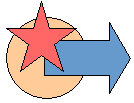
Notlar:
-
Nesneleri hizalama hakkında bilgi için bkz. Resim, şekil, metin kutusu veya WordArt'ı hizalama veya düzenleme.
-
Nesneleri gruplandırma hakkında bilgi için bkz. Şekilleri, resimleri veya diğer nesneleri gruplandırma veya grubu çözme.
Önemli: Word ve Outlook'ta, birden çok nesneyi seçmeden önce bağlamanız gerekir. Bir nesne seçin. Ardından, daha fazla nesne seçerken Ctrl tuşunu basılı tutun.
Resim, şekil, metin kutusu veya WordArt'ı taşıma
-
Taşımak istediğiniz WordArt'ın, metin kutusunun veya şeklin kenarlığını tıklatın.
Birden çok metin kutusunu veya şekli taşımak için Ctrl tuşunu basılı tutarak kenarlıkları tıklatın.
-
İmleç dört başlı oka dönüştüğünde yeni konuma sürükleyin.

Küçük adımlarla taşımak için Ctrl tuşunu basılı tutarken bir ok tuşuna basın. Nesneyi sadece dikey ya da yatay olarak taşımak için sürüklerken Shift tuşunu basılı tutun.
Not: Artımlı veya dürterek uzaklık 1 piksellik bir artıştır. Belge alanına göre 1 ekran pikselinin temsili yakınlaştırma yüzdesine bağlıdır. Belgeniz %400 yakınlaştırıldığında, 1 ekran pikseli belge üzerinde görece küçük bir iteleme uzaklığıdır. Belgeniz %25'e uzaklaştırıldığında, 1 ekran pikseli belge üzerinde görece büyük bir iteleme uzaklığıdır.
WordArt, şekil veya metin kutusunu ne kadar uzağa taşıdığınıza bağlı olarak, kesip yapıştırmak daha kolay olabilir. Nesneye sağ tıklayın ve kes'e tıklayın (veya Ctrl+X tuşlarına basın). Yapıştırmak için Ctrl+V tuşlarına basın. Ayrıca, powerpoint slaydından Excel çalışma sayfasına gibi farklı bir belgeye veya programlar arasında kesebilir ve yapıştırabilirsiniz.
Metin kutusunu, WordArt'ı veya şekli yığında ileri veya geri taşıma
-
Yığın içinde yukarı veya aşağı taşımak istediğiniz WordArt'ı, şekli ya da metin kutusunu tıklatın.
-
Çizim Araçları Biçimi sekmesinde, Öne Getir veya Arkaya Gönder'i tıklatın.
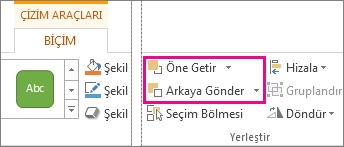
Nesneyi bir katman yukarı (Öne Getir) veya yığının en üstüne (En Öne Getir) taşıyabilirsiniz. Arkaya Gönder ayarında da benzer seçenekler vardır: Bir katman aşağı (Arkaya Gönder) veya yığının en altına (En Arkaya Gönder).
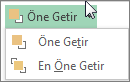
İpuçları:
-
Office 2016 ve Office 2013'te çok fazla WordArt, şekil, metin kutusu veya başka nesneniz varsa, nesneleri taşımak için Seçim Bölmesi'nde yukarı ve aşağı okları kullanmak daha kolay olabilir. Seçim Bölmesi Project'te veya Office 2010'da kullanılamaz.
-
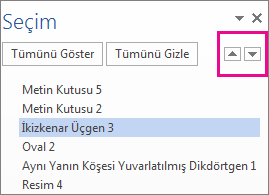
-










